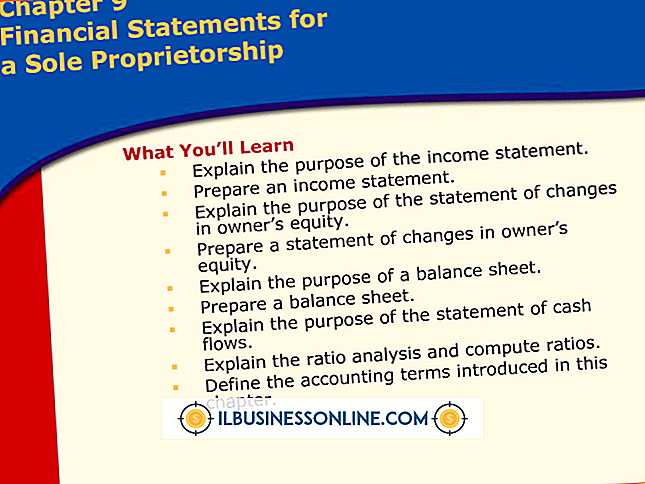Microsoft Word 2010で曲線に従って入力する方法

Microsoft Word 2010のテキストツールは、ドキュメントにちょっとした雰囲気を追加するのに役立ちます。 テキストツールの1つでは、曲線を含むパスに沿って入力できます。 曲線の変換に使用できるさまざまなツールを含むテキストボックス内に曲線テキストを作成します。 フォントの種類、フォントサイズ、テキスト効果など、曲線上のテキストに標準的な変更をすべて加えることもできます。
1。
[挿入]タブをクリックして、リボンの[テキスト]セクションを表示します。
2。
[テキストボックス]プルダウンメニューをクリックし、[シンプルテキストボックス]を選択します。 文書内にボックスが表示されます。 テキストボックスからフィラーテキストを削除します。
3。
[描画ツール]をクリックし、[図形の輪郭]ドロップダウンメニューを選択して、[輪郭なし]を選択してテキストボックスの周囲の境界線を削除します。
4。
[テキスト効果]をクリックし、[変形]を選択して、[軌跡をたどる]セクションに表示される2つの湾曲した軌跡のいずれかを選択します。
5。
テキストボックスに曲線に書き込むテキストを入力します。 テキストは入力しても曲がりません。 曲線の上にテキストを表示するには、ボックスの外側をクリックします。
6。
テキストボックスを右クリックしてフォントコントロールを表示します。 ここから、フォントサイズやフォントタイプの変更など、曲線テキストに標準的な変更をすべて加えることができます。
7。
テキストボックスをクリックして、テキストボックスとカーブ編集コントロールを表示します。
8。
テキストボックスの左側にあるピンク色の点をクリックしたままマウスを動かして曲線を拡大または縮小します。 曲線の外観に満足したら、マウスボタンを放します。 テキストボックス上部の緑色の点をクリックしたままマウスを動かして曲線を回転させます。
9。
ボックスの端にある四角形をクリックしたままマウスを動かして曲線の形状を変更します。